Mi a teendő, ha a WhatsApp Web nem működik

A WhatsApp web nem működik? Ne aggódj. Íme néhány hasznos tipp, amivel újra működésbe hozhatod a WhatsApp-ot.
Tehát zavarja a SearchMine malware? Jó helyre jött; itt elmagyarázzuk, hogyan távolíthatja el ezt a rosszindulatú programot a Mac rendszerről, és hogyan akadályozhatja meg, hogy a Safari, a Chrome és a Firefox átirányuljon a rougeSearchmine webhelyre.
A tizenévesek mindig összetűzésbe kerülnek a szülőkkel és az idősekkel. Pont az ellenkezőjét teszik annak, amit nem mondanak nekik. Ha megkéred őket, hogy legyenek óvatosak, miközben bármit is letöltenek, nem fognak figyelni. Főleg, ha a letöltéshez nem csak a tinikhez fűződik az ingyenes szó, de figyelmen kívül hagyjuk azt a figyelmeztetést is- Nincs semmi, amit ingyen ebédnek hívnak.
Miért költene bárki időt és pénzt egy weboldal létrehozására, hogy valamit ingyen adjon?
Jóságból csinálják, vagy ez valami átverés?
Először tedd fel ezeket a kérdéseket, majd bízz mindenben, ami ingyenes.
Természetesen mindezt azért mondtam el, mert a kisebbik testvérem is figyelmen kívül hagyta a tanácsomat, és a Mac-en a Chrome-ba beágyaztuk a SearchMine kártevőt/vírust.
Mi az a SearchMine Macen?
A SearchMine egy veszélyes böngésző-eltérítő, és módosíthatja webböngészőjének kezdőlapját és keresőmotorját is a https://searchmine.net címre .
|
|
|
| Név | SearchMine (SearchMine.net) böngésző-gépeltérítő |
| Kategória | Mac adware, böngésző-gépeltérítő, átirányító vírus |
| Kapcsolódó domainek | Searchmine.net, Webcrawler.com, Opti-page.com |
| Érzékelés | Systweak Anti-Malware: Adware, böngésző-gépeltérítő McAfee : RDN/Generic.osx |
| Figyelmeztető jelek | A kezdőlap, a keresőmotor megváltoztatása és a webböngészők átirányítása a SearchMine.net oldalra lelassítja a rendszert, szponzorált tartalmat ad hozzá, és megtámadja a rendszert. Nem tudod könnyen eltávolítani |
| Elosztási módszer | Hamis Adobe Flash Player frissítési előugró ablakok, ingyenes szoftvercsomagok, spam |
| Veszélyszint | Közepesen magas |
| Kár | Módosítja a böngésző beállításait, nyomon követi az internetes tevékenységeket, megjeleníti a hirdetéseket, átirányítja a kereséseket |
| Eltávolítás | Vizsgálja át Mac számítógépét a Systweak Anti-Malware segítségével az összes kapcsolódó fájl észleléséhez és tisztításához. Használja a rendszert károsító és az adatbiztonságot veszélyeztető egyéb fertőzések eltávolítására. |
Hogyan működik a SearchMine Browser Hijacker?
A webböngészés során a böngésző-gépeltérítő nagy kellemetlenséget okoz. Megváltoztatja a böngésző beállításait a felhasználó beleegyezése nélkül, és átirányítja a szélhámos webhelyekre.
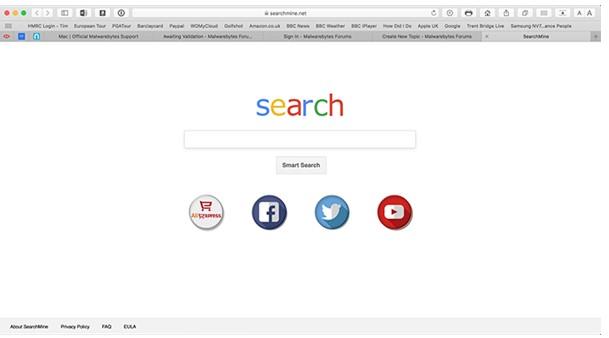
A SearchMine ugyanezt teszi, és folyamatosan a searchmine.net oldalra irányítja át az áldozatot. Ez nem csak az online böngészést zavarja meg, hanem minden digitális tevékenységet is nyomon követ.
Legyen szó Safariról, Chrome-ról vagy Firefoxról, ez a böngésző- eltérítő az összeset módosíthatja. Ezért el kell távolítani a Mac rendszerről.
Hogyan lehet megszabadulni a SearchMine Browser Hijacker, Adware Mac rendszerről?
Az alábbiakban megvitatjuk a SearchMine Macről való eltávolításának manuális és automatikus módjait.
Tipp: A SearchMine sikeres és teljes eltávolításához kövesse a lépésről lépésre található utasításokat.
1. megoldás – A SearchMine kézi törlésének módja
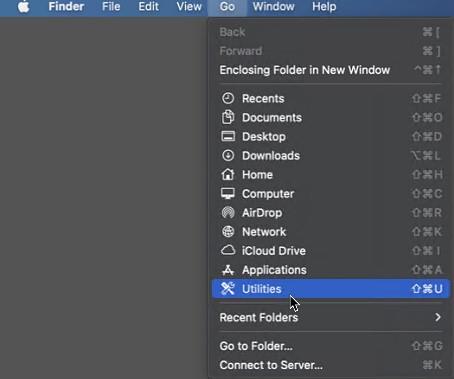
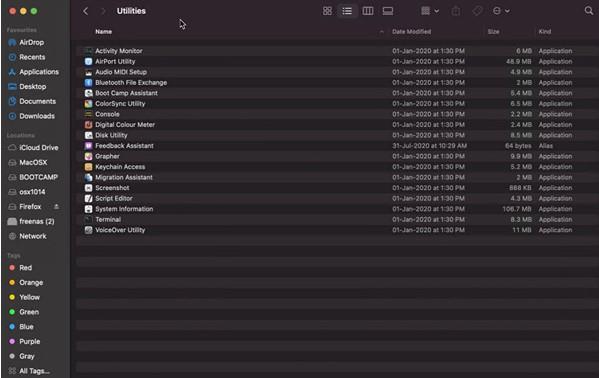
Ez segít eltávolítani a SearchMine-t a Mac-ről.
2. megoldás – A SearchMine eltávolítása a webböngészőből
A SearchMine megszabadulásához először vissza kell állítania a böngésző alapértelmezett beállításait. Ne feledje, hogy ezzel törli a böngésző előzményeit és a böngésző testreszabását.
A SearchMine Safariból való eltávolításának lépései
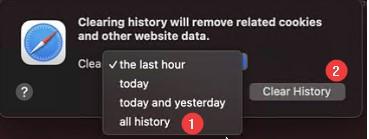
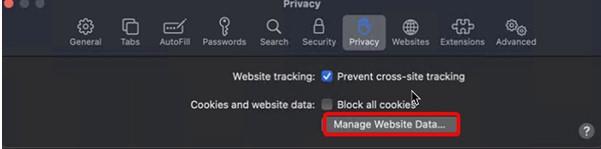
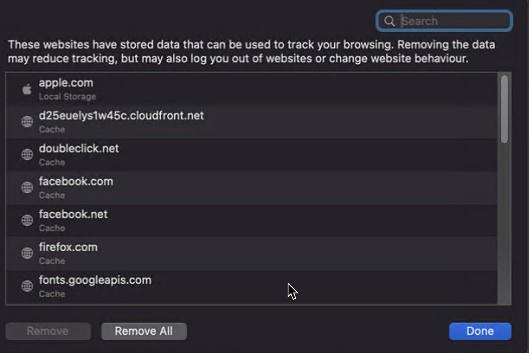
A SearchMine törlése a Chrome böngészőből

Ezzel alapértelmezettre állítja a Chrome-ot, és eltávolítja a SearchMine-t.
A SearchMine Firefoxból való eltávolításának lépései
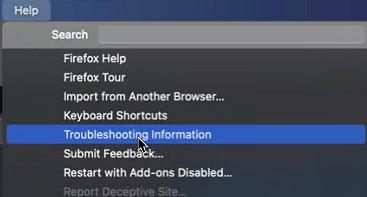
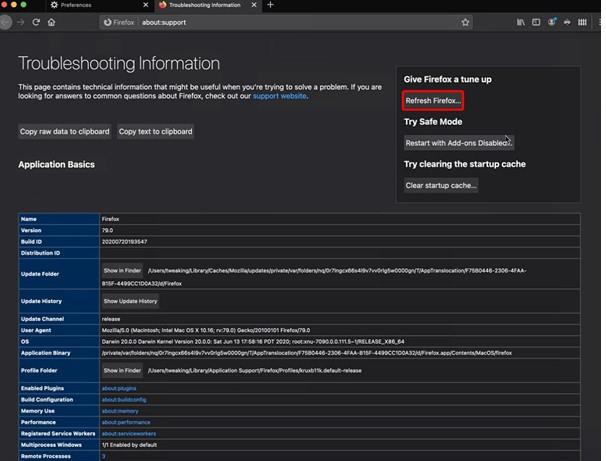
Ez az, a SearchMine most eltávolításra kerül.
Automatikus és a legegyszerűbb módja a SearchMine eltávolításának
Az eszköz, amely segít megtisztítani a SearchMine-t Macről, a Systweak Anti-Malware. A Systweak, egy neves és jól ismert cég által kifejlesztett eszköz egyablakos megoldást kínál az összes vírusra, rosszindulatú programra, reklámprogramra, böngésző-eltérítőre és egyéb kapcsolódó problémákra. Az eszköz kevés rendszererőforrást igényel, és hatékony. A rendszeres vírusadatbázis-frissítésekkel hatékonyan ellenőrzi és megtisztítja az összes létező és legújabb fenyegetést.
Ennek az automatikus megoldásnak a használatához, és megkímélheti magát a manuális lépésekkel járó gondoktól, kövesse az alábbi utasításokat:
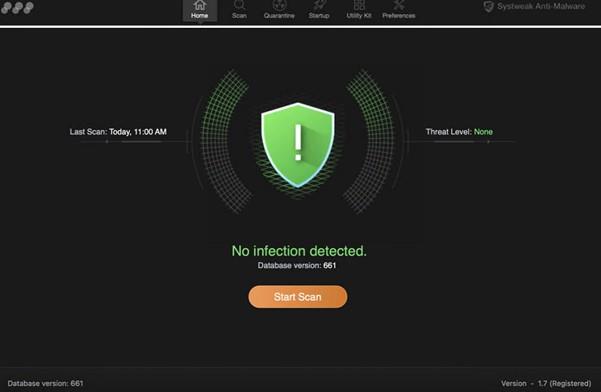
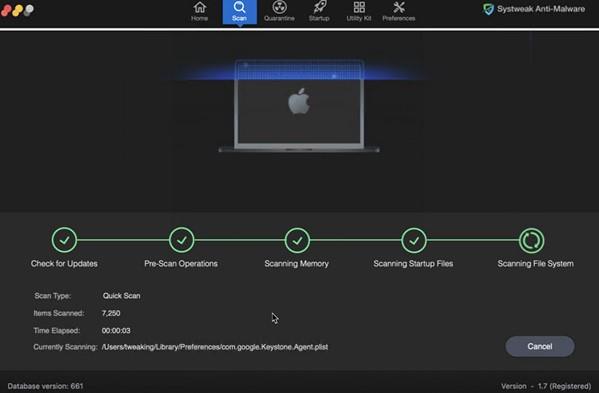
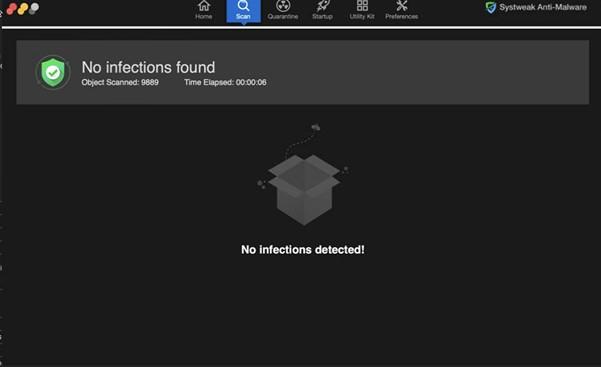
Emellett beállíthat egy szkennelési ütemezést az automatikus ellenőrzéshez és a Mac számítógép fertőzésmentességének megőrzéséhez. Ez a robusztus biztonsági eszköz segít eltávolítani a SearchMine-t és más kellemetlen fertőzéseket, amelyeket az Ön tudta nélkül telepítettek a Mac számítógépére.
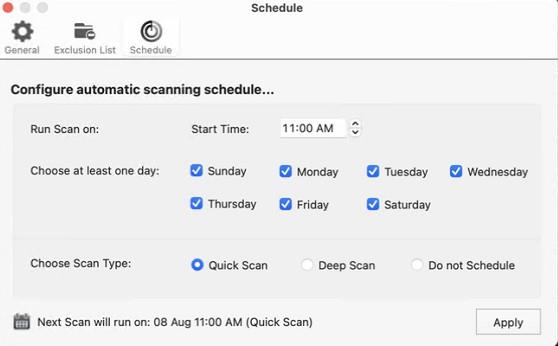
Ezekkel az egyszerű lépésekkel megszabadulhat a rosszindulatú SearchMine böngésző-gépeltérítőtől. Az ilyen fertőzések elleni védelem érdekében futtasson egy vírusirtót, például a Systweak Anti-Malware programot a Mac számítógépén. Ez az eszköz segít megőrizni a védelmet. Ez azt jelenti, hogy nem kell manuális lépéseken vagy problémákon keresztülmennie; könnyen távol maradhat a fenyegetésektől.
Reméljük, hogy a probléma megoldódik a fenti lépések végrehajtása után. Hagyja, hogy melyik lépés működött Önnek a megjegyzések részben. Ha bármilyen kérdése van, vagy további információra van szüksége, tudassa velünk.
A WhatsApp web nem működik? Ne aggódj. Íme néhány hasznos tipp, amivel újra működésbe hozhatod a WhatsApp-ot.
A Google Meet kiváló alternatíva más videokonferencia alkalmazásokhoz, mint például a Zoom. Bár nem rendelkezik ugyanazokkal a funkciókkal, mégis használhat más nagyszerű lehetőségeket, például korlátlan értekezleteket és videó- és audio-előnézeti képernyőt. Tanulja meg, hogyan indíthat Google Meet ülést közvetlenül a Gmail oldaláról, a következő lépésekkel.
Ez a gyakorlati útmutató megmutatja, hogyan találhatja meg a DirectX verzióját, amely a Microsoft Windows 11 számítógépén fut.
A Spotify különféle gyakori hibákra utal, például zene vagy podcast lejátszásának hiányára. Ez az útmutató megmutatja, hogyan lehet ezeket orvosolni.
Ha a sötét módot konfigurálod Androidon, egy olyan téma jön létre, amely kíméli a szemed. Ha sötét környezetben kell nézned a telefonodat, valószínűleg el kell fordítanod a szemedet, mert a világos mód bántja a szemedet. Használj sötét módot az Opera böngészőben Androidra, és nézd meg, hogyan tudod konfigurálni a sötét módot.
Rendelkezik internetkapcsolattal a telefonján, de a Google alkalmazás offline problémával küzd? Olvassa el ezt az útmutatót, hogy megtalálja a bevált javításokat!
Az Edge megkönnyíti a biztonságos böngészést. Íme, hogyan változtathatja meg a biztonsági beállításokat a Microsoft Edge-ben.
Számos nagyszerű alkalmazás található a Google Playen, amelyekért érdemes lehet előfizetni. Idővel azonban a lista bővül, így kezelni kell a Google Play előfizetéseinket.
A videofolytonossági problémák megoldásához a Windows 11-en frissítse a grafikus illesztőprogramot a legújabb verzióra, és tiltsa le a hardveres gyorsítást.
Ha meg szeretné állítani a csoportbejegyzések megjelenését a Facebookon, menjen a csoport oldalára, és kattintson a További opciók-ra. Ezután válassza az Csoport leiratkozása lehetőséget.








